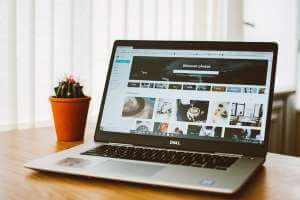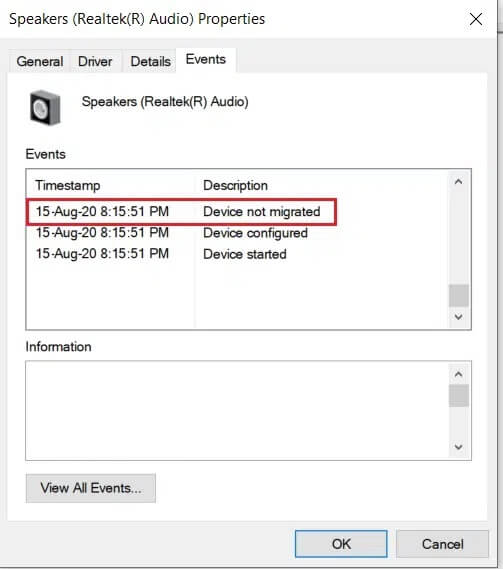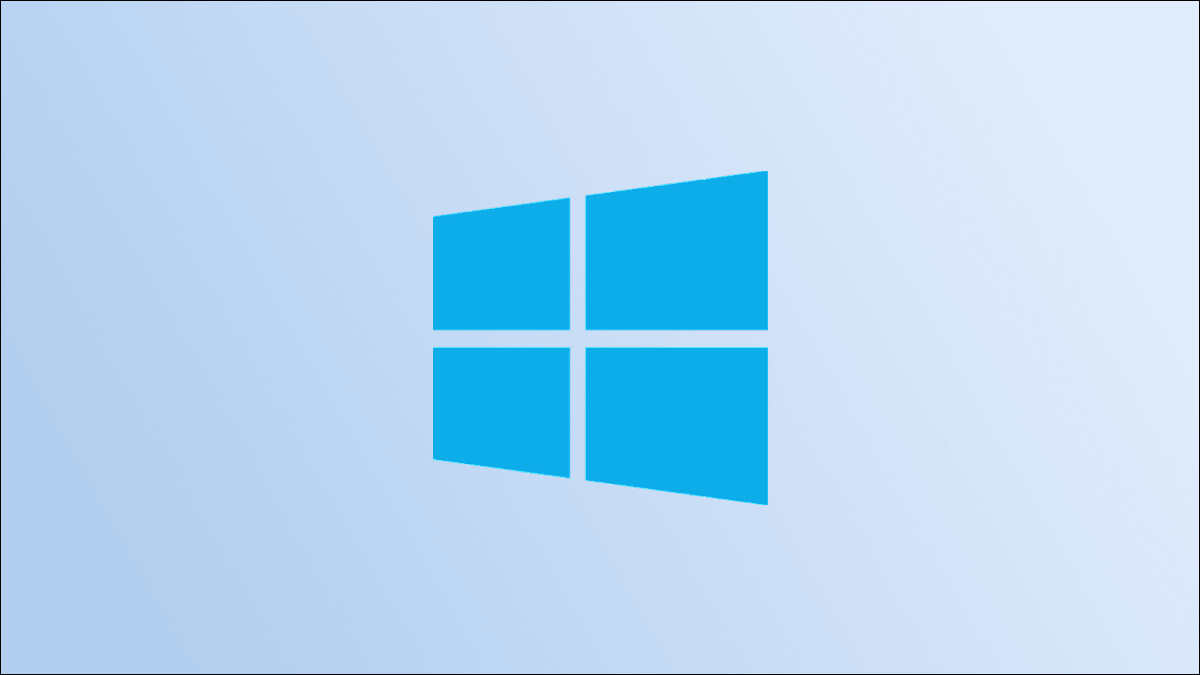Du kan ofte komme over en bakgrunnsapplikasjon eller systemprosess som bruker unormalt mye systemressurser. Høy systemressursbruk av en prosess kan bremse andre prosesser i systemet betydelig og kan gjøre datamaskinen til et tregt rot. Det kan også føre til at den krasjer helt. Vi har allerede dekket et stort antall prosesser og problemer med høy CPU-bruk på nettstedet vårt. I tillegg vil vi i dag diskutere hvordan vi fikser .NET Runtime Optimization Services høye CPU-bruk og hvordan vi kan bringe den tilbake til et akseptabelt nivå.
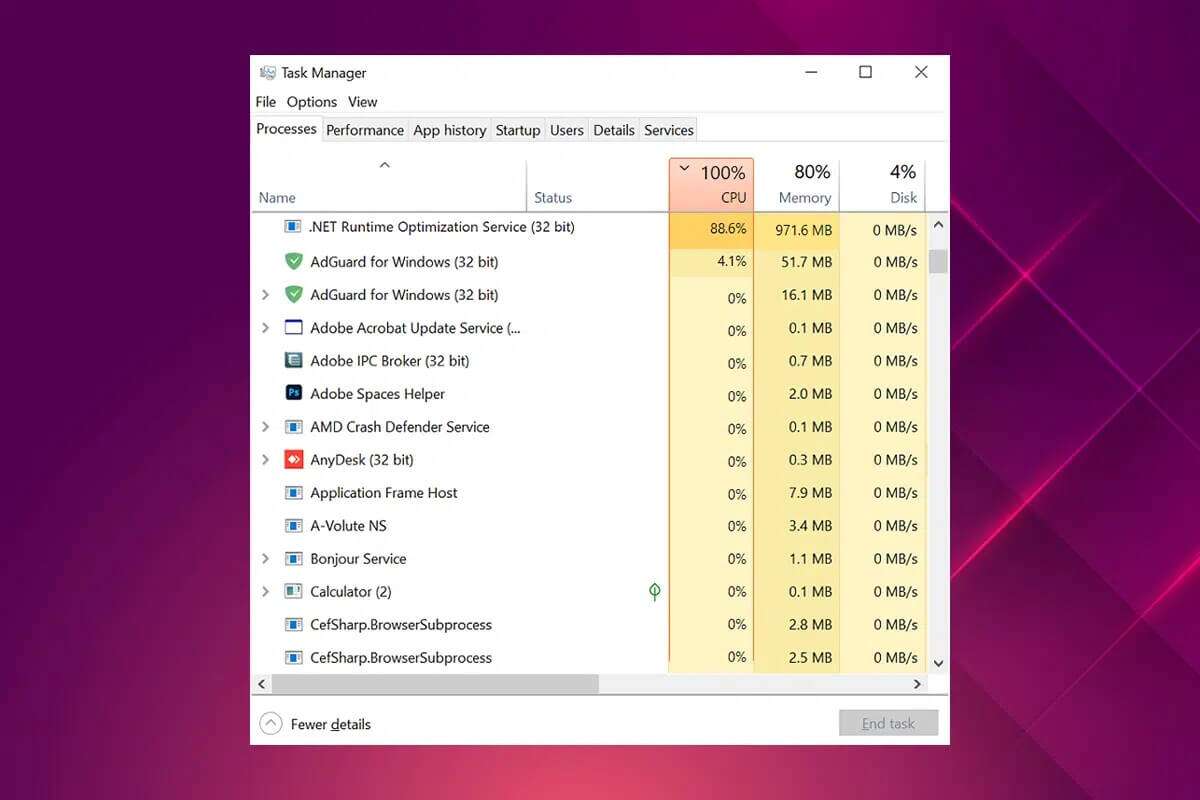
Hvordan fikse .NET Runtime Optimization Service høy CPU-bruk på Windows 10
Som du vet, brukes dette .NET-rammeverket av Microsoft og andre parter til blant annet å utvikle og kjøre Windows-applikasjoner. Den kjørbare filen for denne tjenesten, kalt mscorsvw.exe, er en offisiell Windows-komponent og gjør jobben med å optimalisere .NET-rammeverket, nemlig før og rekompilere .NET-bibliotekene. Dette hjelper applikasjoner og programmer å starte raskere. Optimaliseringstjenesten er designet for å kjøre i bakgrunnen når datamaskinen er inaktiv i en kort periode på 5-10 minutter.
Hvorfor forårsaker .NET Runtime Optimization Service høy CPU-bruk?
Noen ganger kan tjenesten ta lengre tid enn vanlig å rekompilere .NET-bibliotekene. Det resulterer
- Datamaskinens tjeneste kjører tregere enn vanlig.
- Feil på datamaskinen.
- Dårlig levering av tjenester.
- Bruk av systemressurser av skadelig programvare.
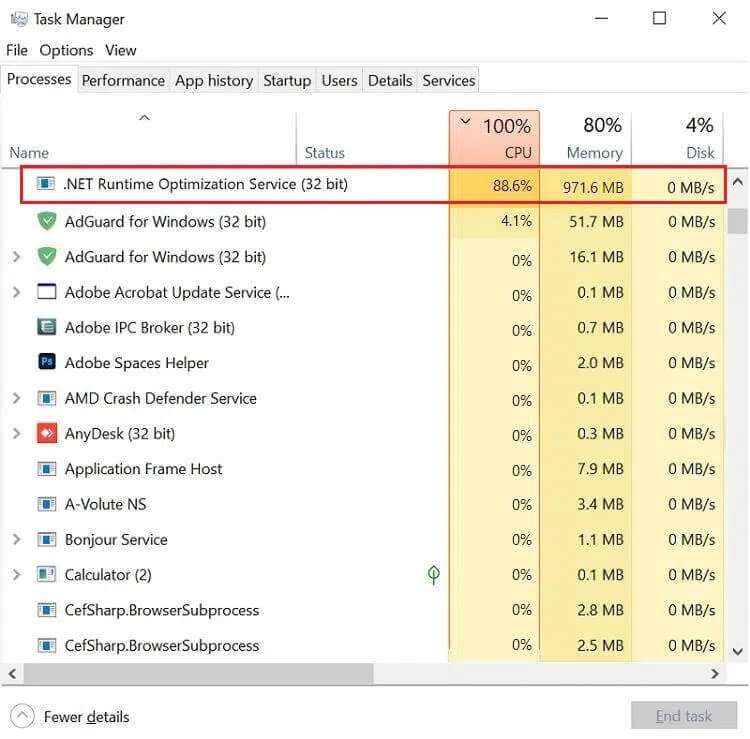
Gitt innvirkningen av denne tjenesten på individuell applikasjonsytelse, anbefales det ikke å avslutte den umiddelbart ved første øyekast av skade. Hvis tjenesten ser ut til å ta for lang tid å kjøre ferdig, har du muligheten til å øke hastigheten ved å utføre noen kommandoer eller et skript. Andre rettelser inkluderer å sjekke datamaskinen for skadelig programvare og virus, starte tjenesten på nytt og utføre en ren oppstart, som beskrevet i neste avsnitt.
Første metode: Utfør en ren oppstart av datamaskinen
Det er svært sannsynlig at tjenesten vil ha problemer med å rekompilere biblioteker for en bestemt tredjepartsapplikasjon, og det krever derfor mer CPU-kraft for å fullføre jobben. Du kan utføre en ren oppstart der bare de grunnleggende driverne og oppstartsprogrammene lastes, for å sjekke om det virkelig er et tredjepartsprogram som gjør krav på .NET Runtime Optimization Service-problemet med høy CPU-bruk. Her er trinnene for å utføre en ren oppstart av Windows 10:
1. Trykk på min tast Windows + R Samtidig for å begynne å løpe Dialogboks.
2. Skriv msconfig og trykk på en tast Enter Å åpne System oppsett.
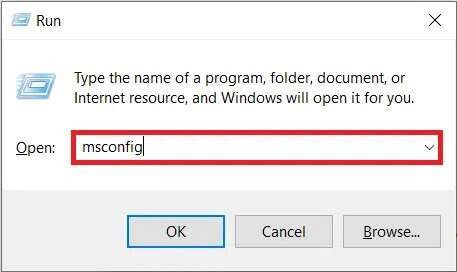
3. Gå til fanen "Tjenester" og merk av i boksen "Skjul alle Microsoft-tjenester".
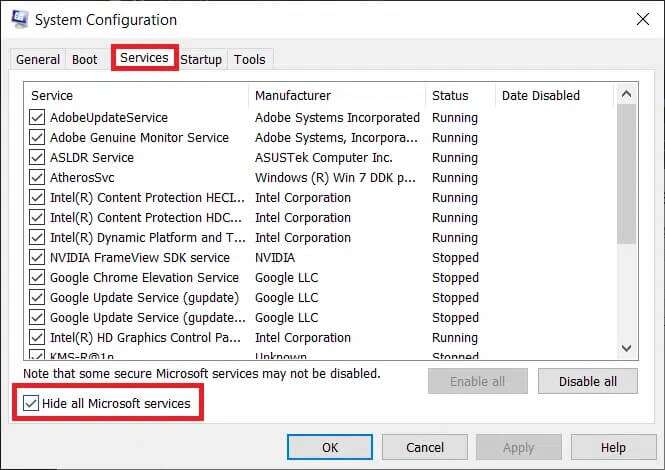
4. Klikk deretter på knappen "Deaktivere alle" vist i det fremhevede bildet. Det vil stoppe alle tredjepartstjenester og unødvendige tjenester som kjører i bakgrunnen.
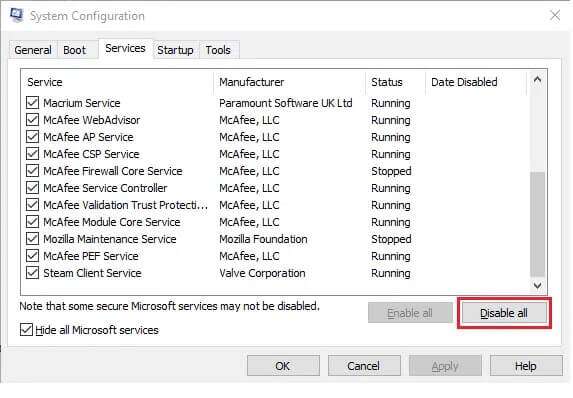
5. Lagre endringene ved å klikke på knappen «Bruk» > «OK».
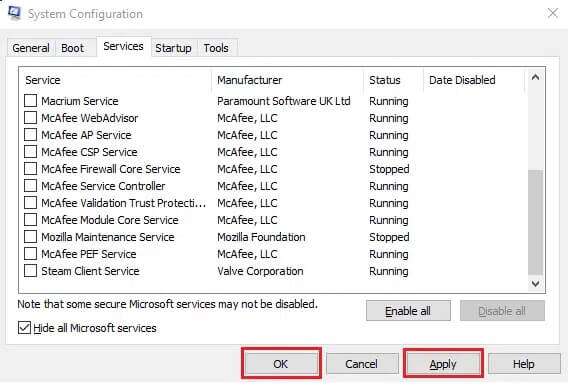
6. En popup vil dukke opp som spør om du ønsker å starte på nytt eller avslutte uten å starte på nytt, som vist. Velg et alternativ Avslutt uten å starte på nytt.
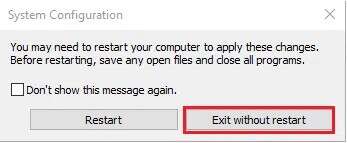
7. Start systemkonfigurasjonsvinduet igjen ved å gjenta trinn 1-2. Bytt til fanen Oppstart.
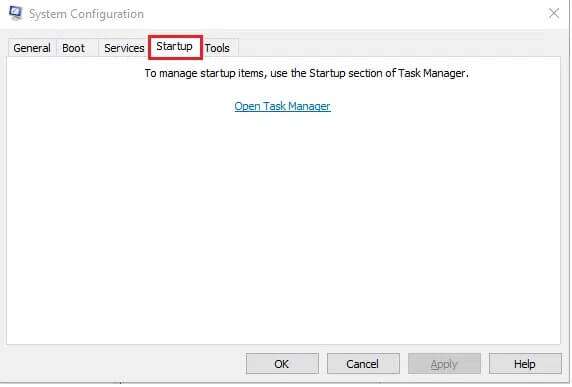
8. Klikk på hyperkoblingen Åpne oppgavebehandlingen , Som vist.
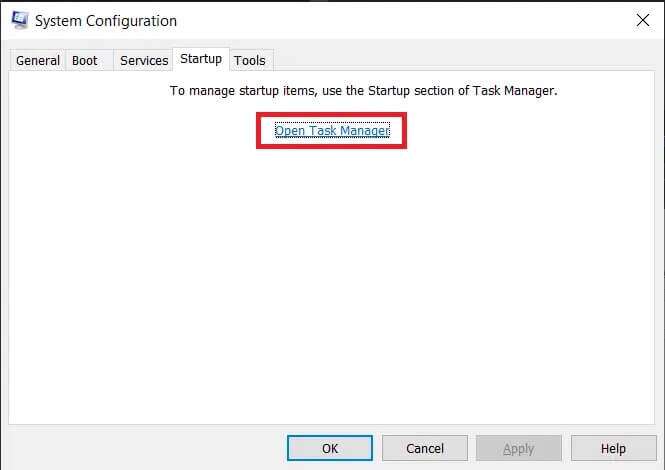
Legge merke til: Sjekk kolonnen for oppstartseffekt for alle oppførte apper/prosesser og deaktiver de med høy oppstartseffekt.
9. Høyreklikk på applikasjon (Som for eksempel Damp) og velg et alternativ Deaktiver Som vist under.
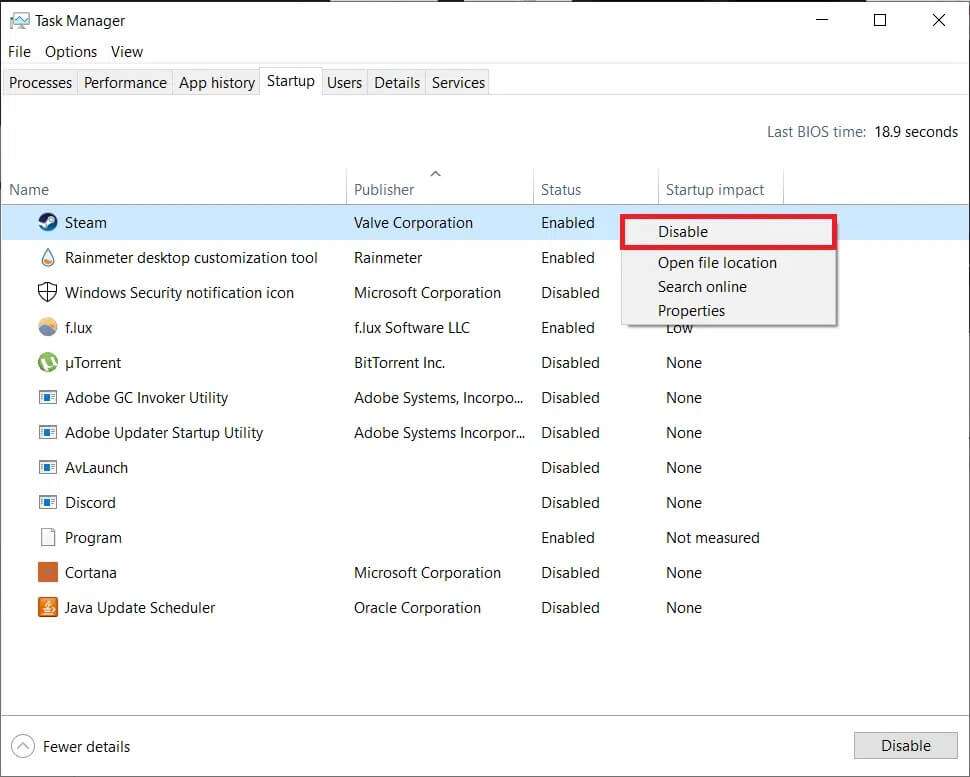
10. Lukk til slutt alle aktive programvinduer og start datamaskinen på nytt. Den vil starte i en ren oppstartstilstand.
11. Sjekk nå CPU-bruken til .NET Runtime Service i Task Manager. Hvis det er normalt, aktiver tredjepartsprogramvare én etter én for å identifisere og avinstallere den skyldige appen for å unngå slike problemer i fremtiden.
Metode XNUMX: Forbedre .NET Framework-prosesser
Siden å avslutte denne tjenesten ikke er et alternativ, kan du i stedet gi denne tjenesten et lite løft ved å la den bruke flere CPU-kjerner. Som standard bruker tjenesten bare én kjerne.
- Du kan enten utføre noen kommandoer selv
- Eller bare last ned det offisielle Microsoft-skriptet fra GitHub Og slå den på.
Det første alternativet: Via ledetekst
1. Klikk Start, og skriv inn Ledeteksten og klikk Kjør som administrator , Som vist.
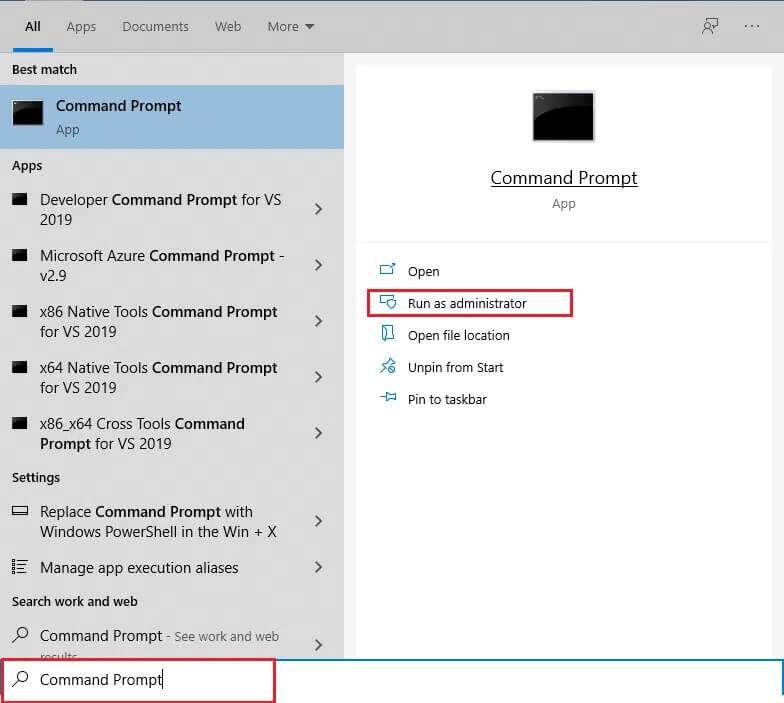
2. Skriv inn den angitte kommandoen og trykk på en tast Enter å implementere det.
Legge merke til: Kommandoene som må utføres varierer avhengig av systemarkitekturen.
- For 32-biters systemer: cd c:\Windows\Microsoft.NET\Framework\v4.0.30319
- For 64-biters systemer: cd c:\Windows\Microsoft.NET\Framework64\v4.0.30319
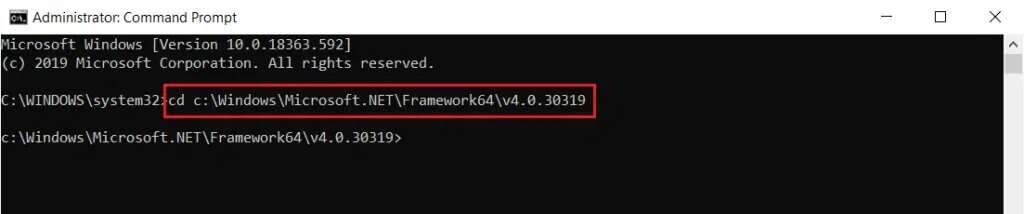
3. Deretter implementerer du de utøvende elementene ngen.exe , Som vist under.
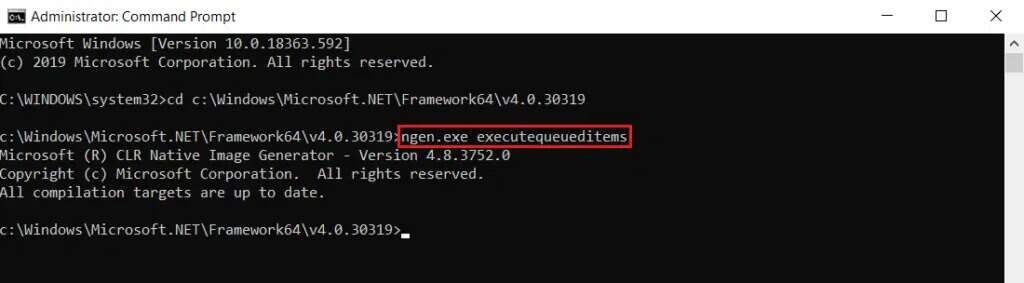
Profftips: Finn ut om din Windows-PC er 32-bit og 64-bit
Hvis du ikke er sikker på systemarkitekturen din, følg bare de angitte trinnene:
1. Trykk på min tast Windows + R sammen for å låse opp Kjør dialogboksen.
2. Skriv msinfo32 og klikk "OK" å åpne et vindu "systeminformasjon".
3. Her, sjekk System Type-etiketten for å bekrefte den.
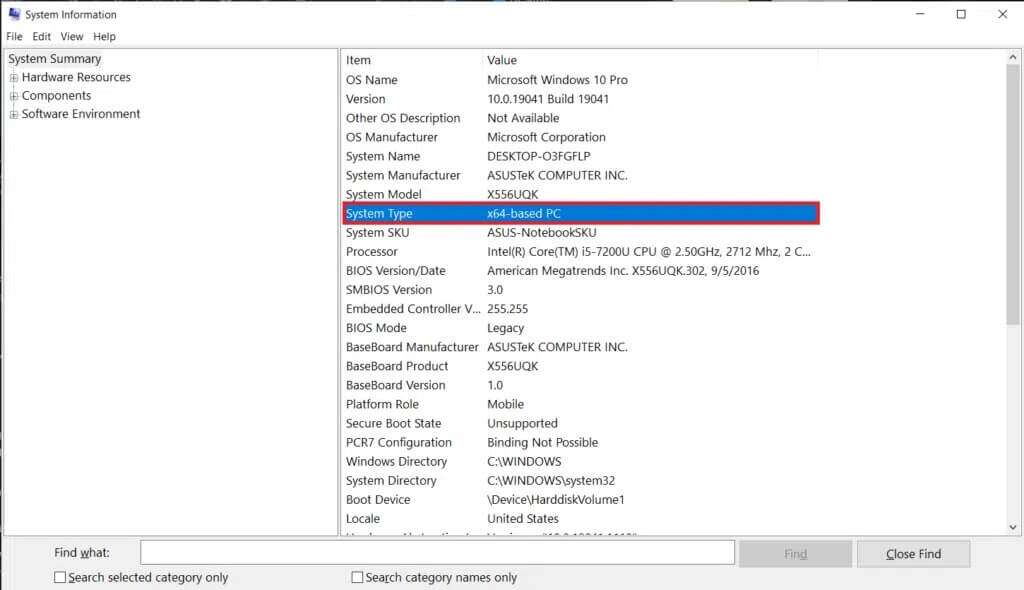
Andre alternativ: via GitHub Script
1. Gå til en side GitHub for å få manuset.
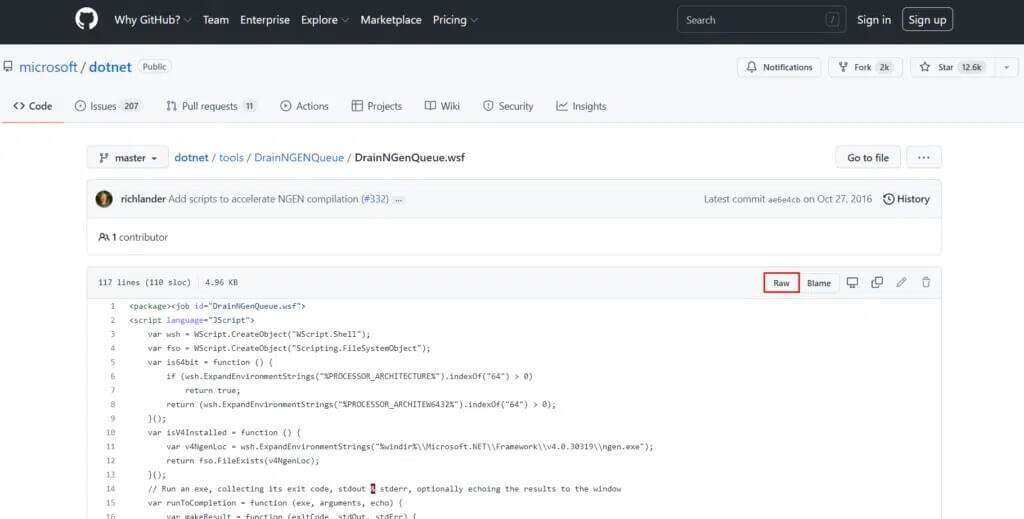
2. Høyreklikk på knappen Raw og velg et alternativ Lagre lenke som… Som vist.
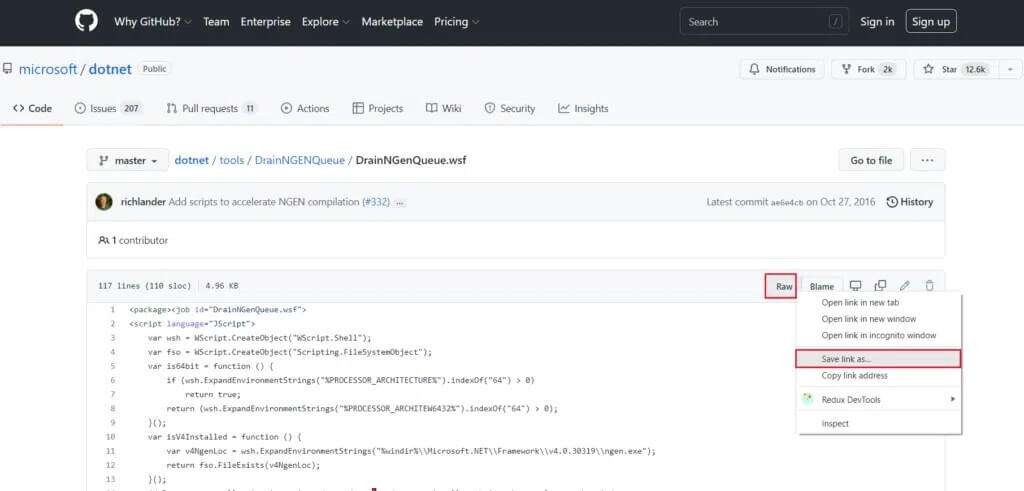
3. Endre Lagre som type til meg Windows-skriptfil og klikk Spar.
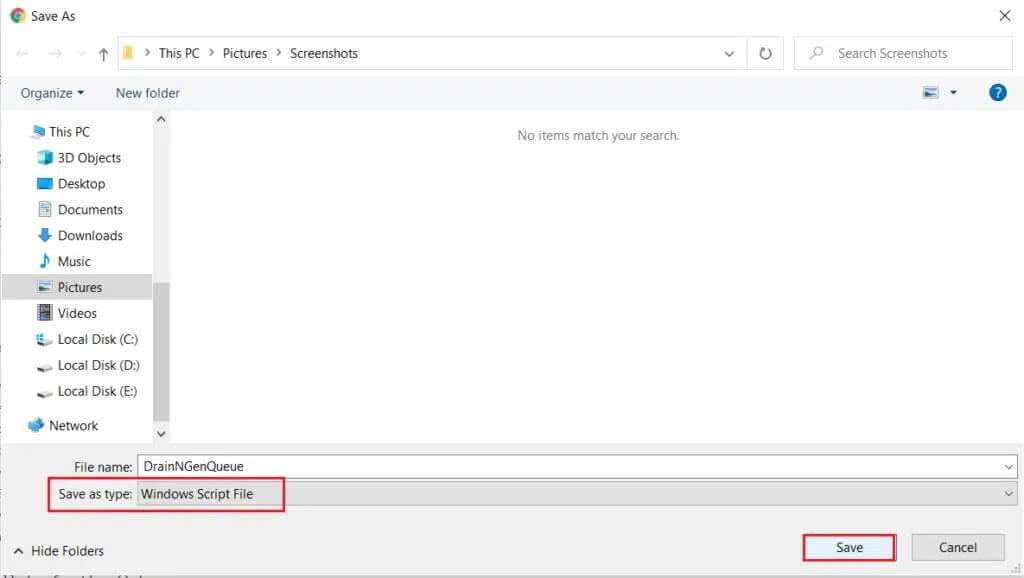
4. Når den er lastet ned, åpner du filen med Windows Script Host.
Metode XNUMX: Start .NET Runtime Optimization Service på nytt
Tjenester krasjer ofte, og viser deretter merkelig oppførsel som å bruke unødvendig store mengder systemressurser eller å holde seg aktiv over en lengre periode. En defekt forekomst kan være forårsaket av feil i den gjeldende Windows-operativsystemversjonen. Slik løser du den høye CPU-bruken til .NET Runtime Optimization Service ved å starte tjenesten på nytt:
Legge merke til: Denne løsningen fungerer kun for systemer med et dedikert grafikkort som støttes av NVIDIA.
1. Trykk på min tast Windows + R Samtidig for å begynne å løpe Dialogboks.
2. Skriv services.msc og klikk "OK" for å åpne en app Tjenester.
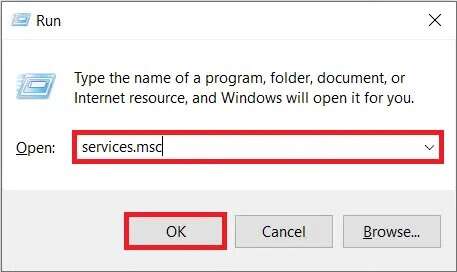
3. Bla gjennom listen og finn en tjeneste NVIDIA telemetribeholder.
4. Høyreklikk på den og velg Egenskaper fra kontekstmenyen, som vist.
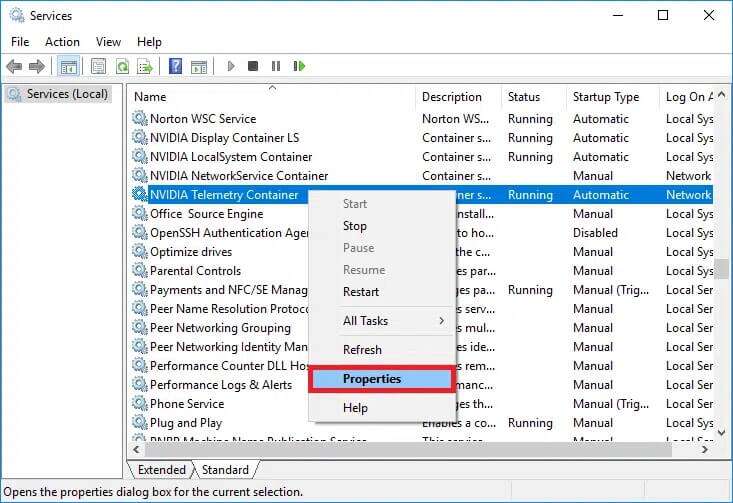
5. Klikk på knappen "slå av" For det første. Vent til den viser Tjenestestatus er stoppet, og klikk deretter på Start-knappen for å slå den på igjen.
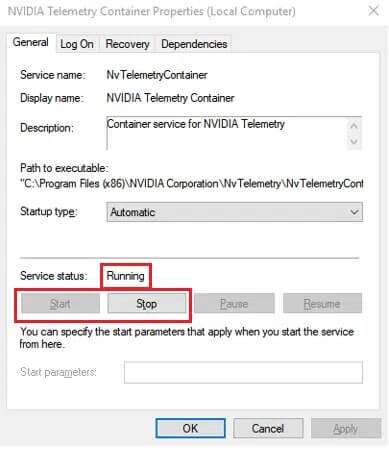
6. Kontroller at Oppstartstype: er satt til Automatisk.
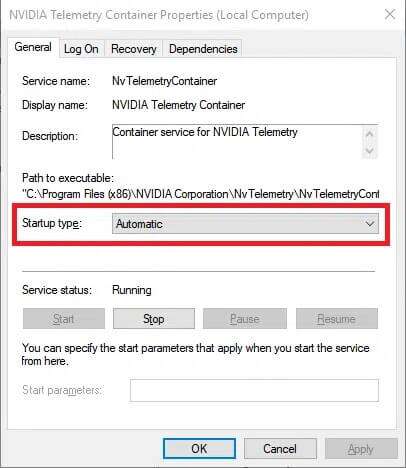
7. Når tjenesten er startet på nytt, klikk på Bruk > OK Lagre endringene og lukk egenskapsvinduet.
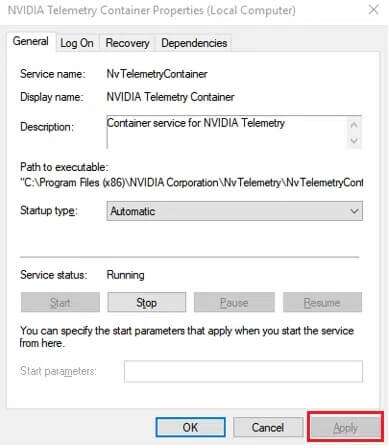
8. Trykk på tastene Ctrl + Shift + Esc sammen for å låse opp Task manager Og sjekk om tjenesten fortsatt bruker høye CPU-ressurser.
Metode XNUMX: Oppdaging og fjerning av skadelig programvare
Hvis tjenestens unormale CPU-forbruk vedvarer, kjør en virus/skadelig programvareskanning for å utelukke muligheten for infeksjoner. Ondsinnede programmer kan snike seg inn på datamaskinen din hvis du ikke er forsiktig. Disse programmene vil gjemme seg og late som de er offisielle Windows-komponenter, og forårsake mange problemer som høy CPU-bruk. Du kan bruke ekte Windows Defender til å skanne datamaskinen din, eller du kan bruke annen spesialisert sikkerhetsprogramvare du har for hånden. Følg disse trinnene for å fikse .NET Runtime Optimization Service-problemet med høy CPU-bruk ved å fjerne skadelig programvare fra datamaskinen:
1. Trykk på min tast Windows + I Samtidig for å åpne Innstillinger.
2. Klikk her Oppdatering og sikkerhet , Som vist.
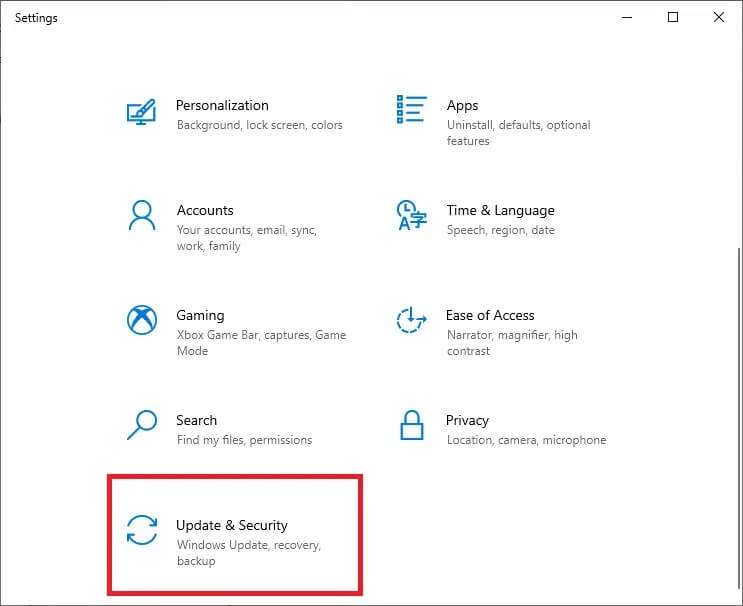
3. Gå til Liste Windows Security og klikk virus & Trusselbeskyttelse
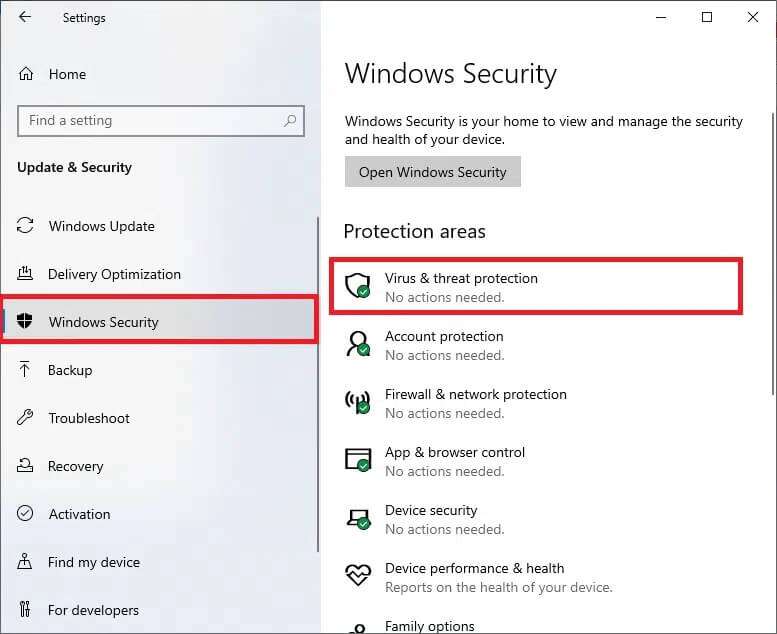
4. Klikk Rask sjekk For å skanne datamaskinen for å sjekke om det er skadelig programvare eller ikke.
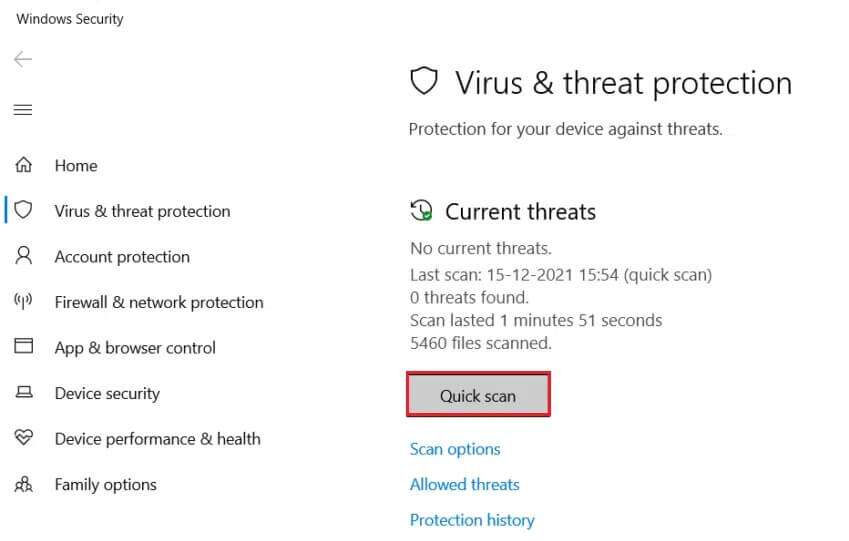
5. Hvis det blir funnet skadelig programvare, klikk Start handlinger For å fjerne eller blokkere dem og starte datamaskinen på nytt.
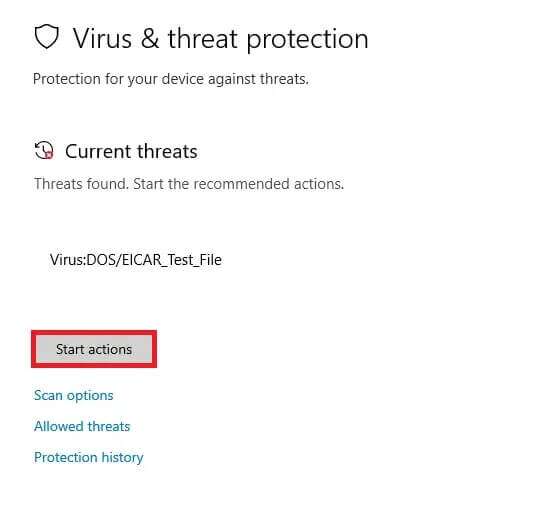
Vi håper at en av løsningene ovenfor fikset .NET Runtime Optimization Services høye CPU-bruk på datamaskinen din. Hvis det samme problemet kommer tilbake for å hjemsøke deg senere, se etter en tilgjengelig Windows-oppdatering eller installer den nyeste versjonen av Windows på nytt . NET rammeverket. Også, hvis du har spørsmål/forslag angående denne artikkelen, legg dem gjerne igjen i kommentarfeltet.